如何在PDF文档中添加注释?
1. 添加评论
标记工具使用户可以轻松地向PDF添加注释。书面评论的目的描述了一种观点,插图,示例或现实的启示,主要是表现出反应或个人态度。您可以轻松编辑,删除和删除评论。
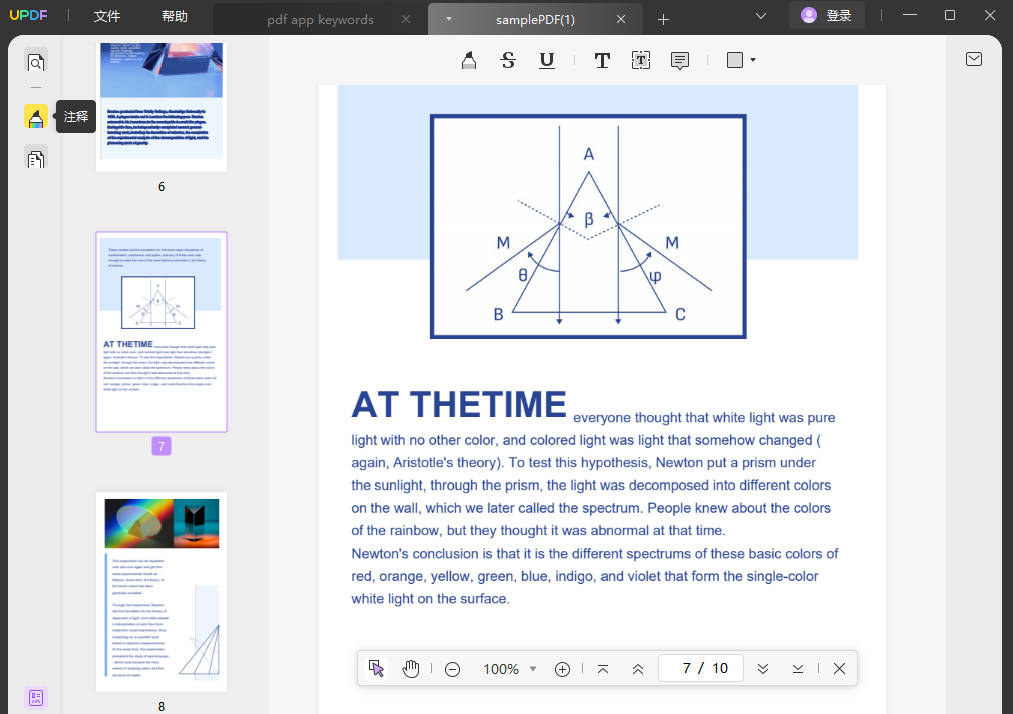
首先,单击顶部工具栏上的评论菜单。您可以添加三种类型的评论:
- 文本注释
- 文本框
- 便签
- 文本注释: 为了添加文本注释,单击 T 图标,然后单击要放置文本注释的任何地方。然后开始键入。
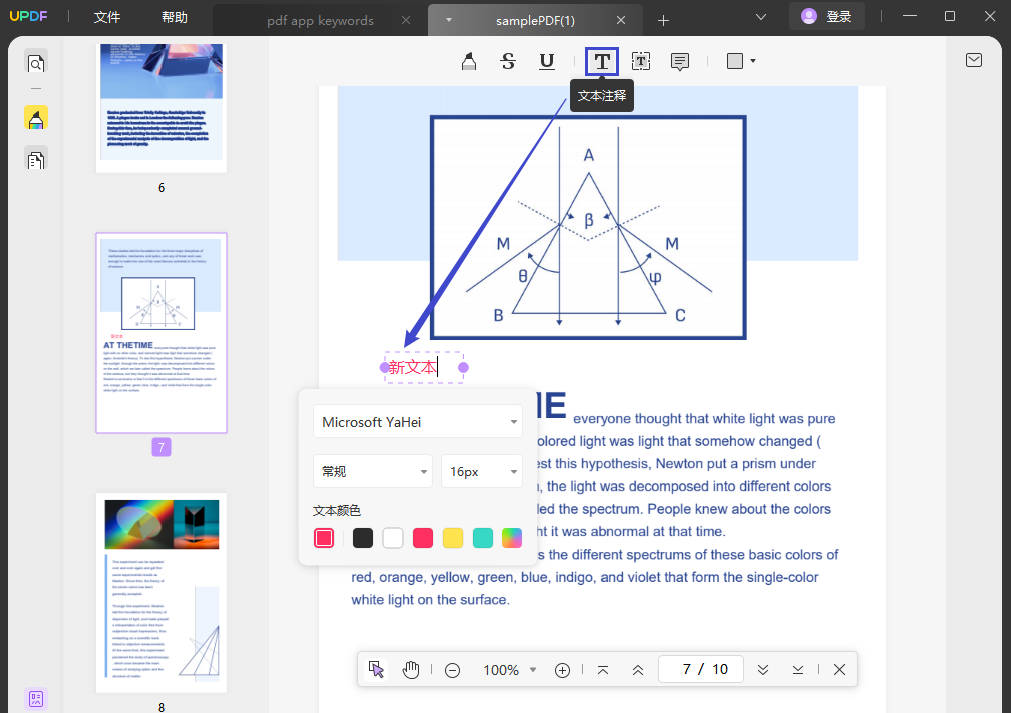
-文本框: 要添加文本框,请单击带有一个框的 T 图标,选择文本框的样式,然后单击要放置文本框的任何地方
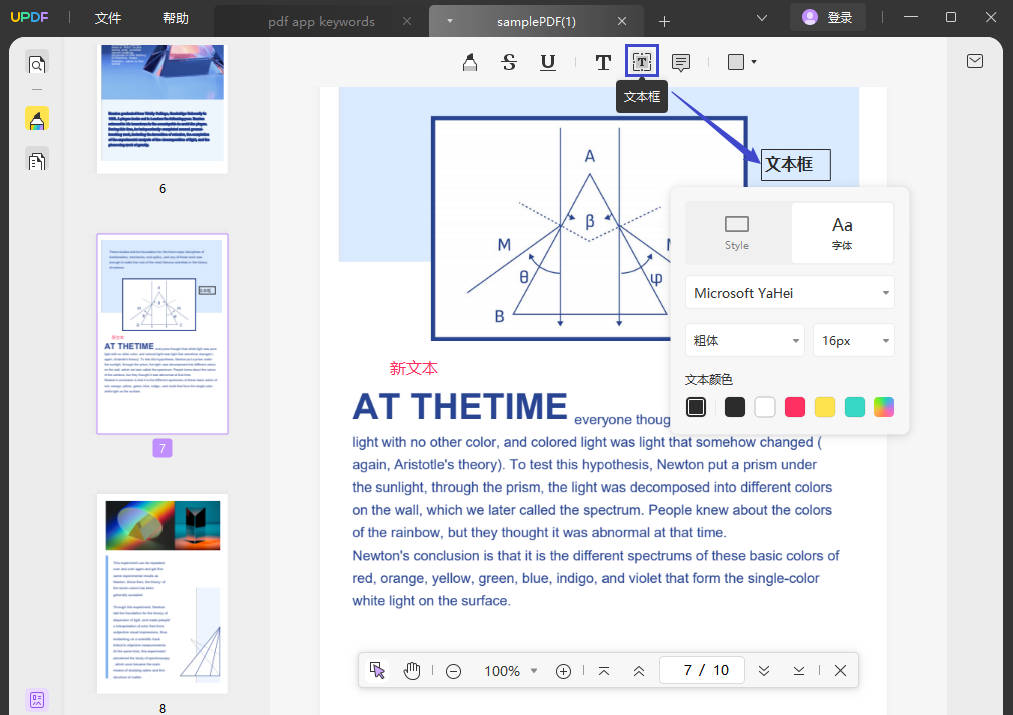
-便签: 要添加便签,您需要单击便签图标。然后单击您的PDF文档以将其放置。双击便签图标,然后输入内容。
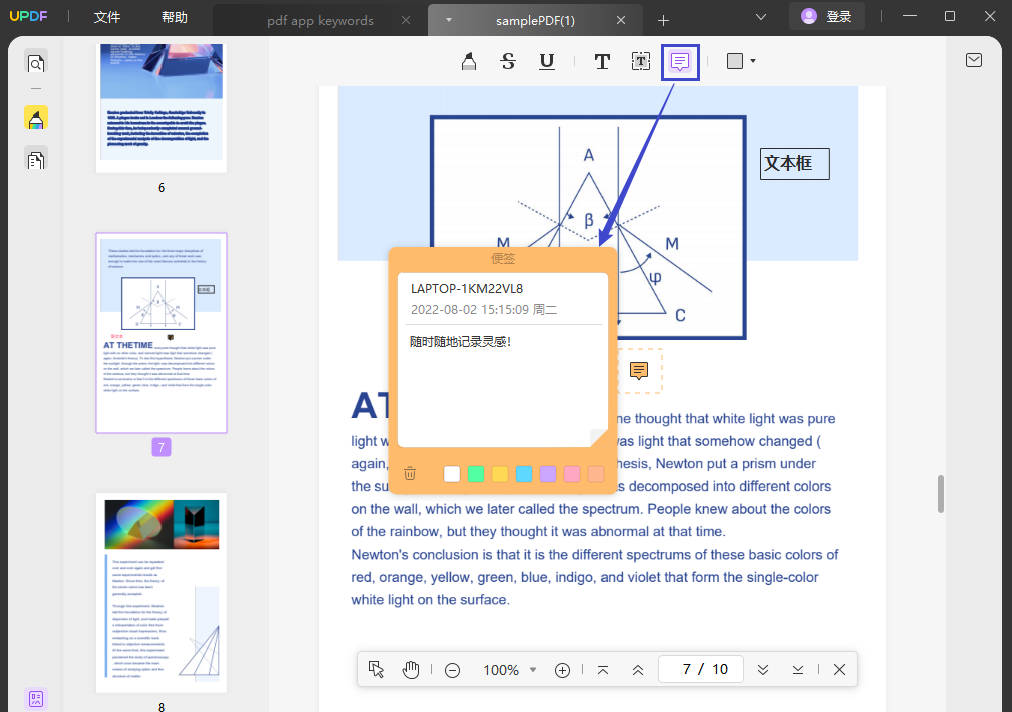
2. 文本标记
UPDF提供的另一个出色功能是文本标记。 UPDF提供以下标记:
- 高亮
- 删除线
- 下划线
要添加文本标记,请单击左侧工具栏上的注释菜单。选择以上任何标记,然后将其放在文档上。
高亮:要突出显示文本或段落,您可以单击“高亮”图标,选择用于高亮的颜色,然后选择要高亮的文本。此功能可帮助您标记重要信息。
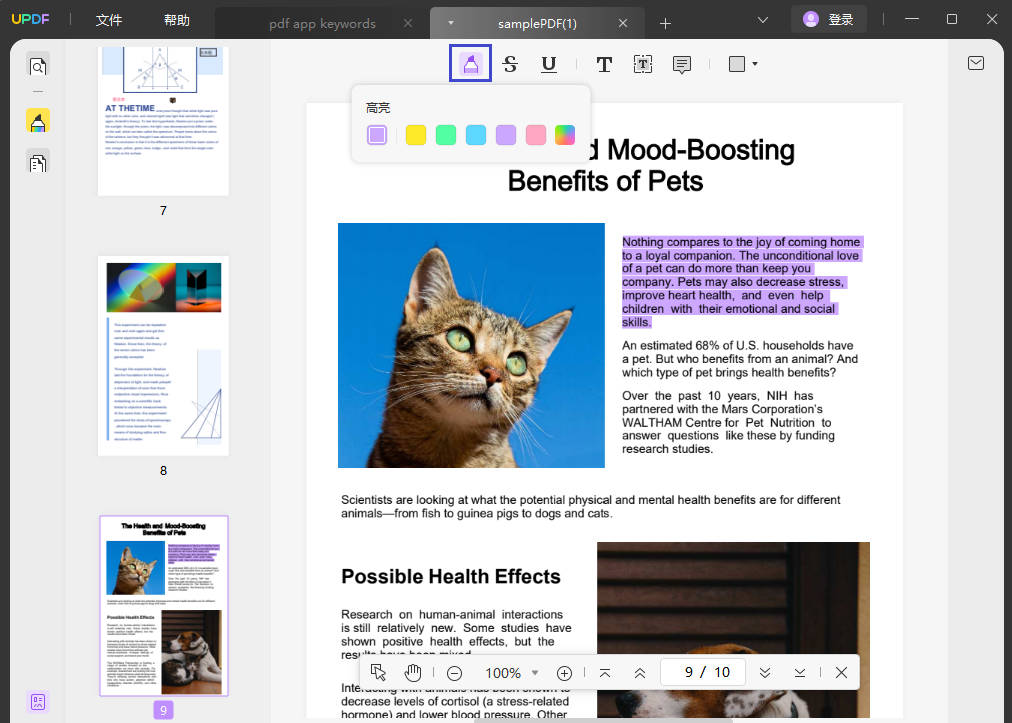
删除线: 要在文本上添加删除线,请单击“删除线”图标,然后选择文本。此功能可以帮助其他人知道文本已被删除。
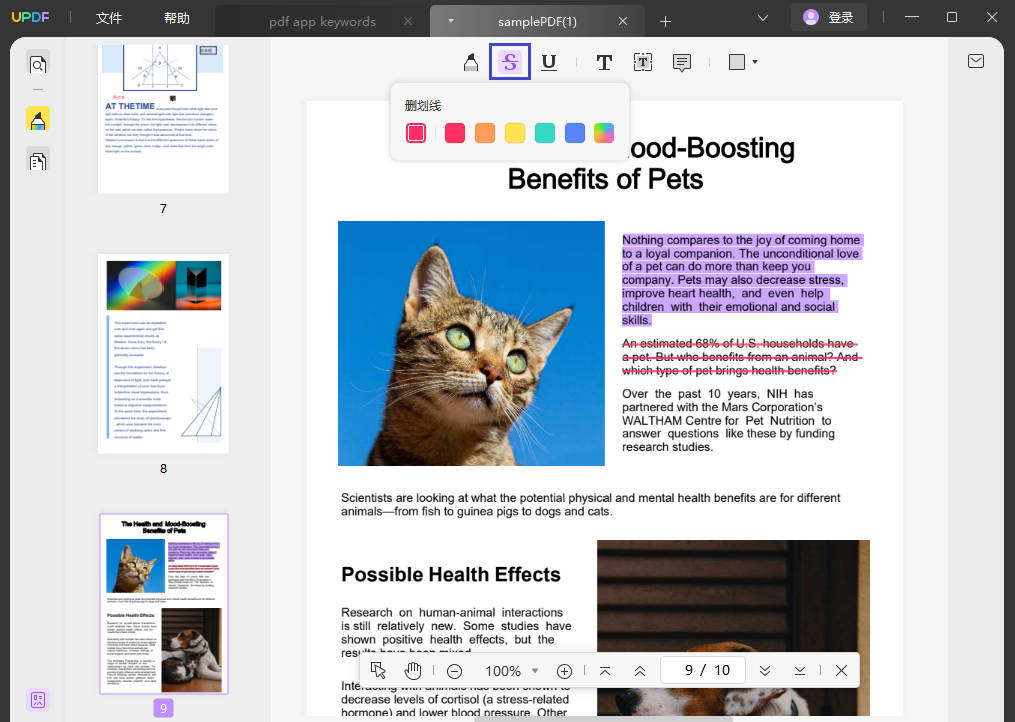
下换线: 单击下划线图标,选择文本,然后释放鼠标以完成添加下划线。
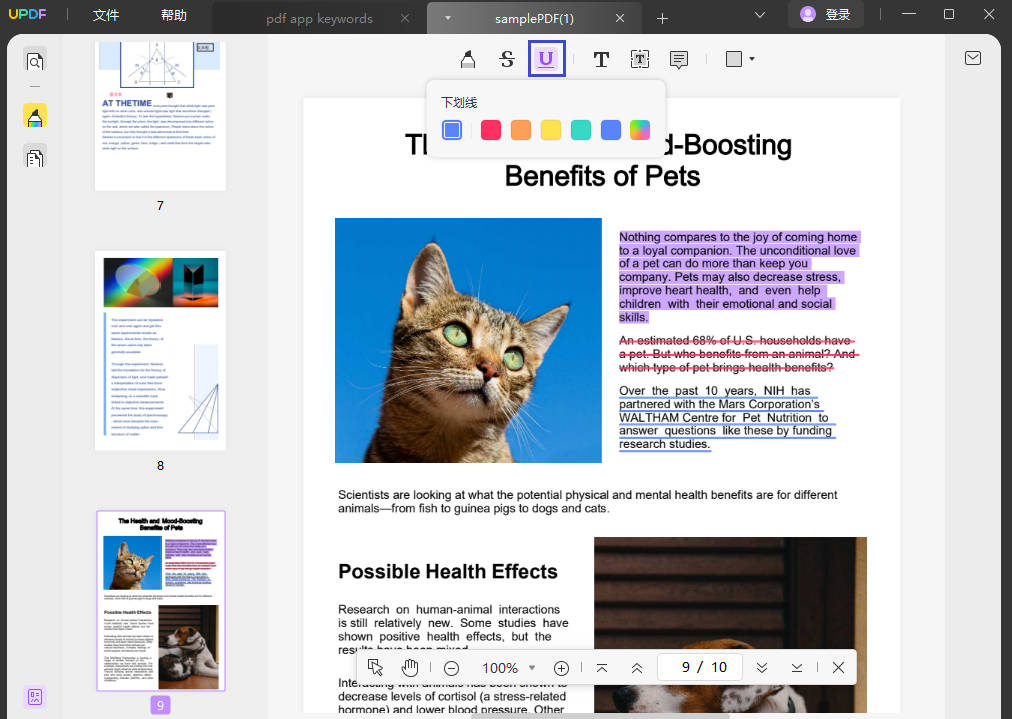
3.铅笔和橡皮擦工具
如果您想在 PDF 文档上绘图,可以使用 UPDF 提供的铅笔和橡皮擦工具。
选择顶部菜单上的“铅笔”工具,在您将其绘制到 PDF 之前,它会为您打开一些个性化选项。选择铅笔的外框颜色、不透明度和厚度,然后您就可以移动光标进行绘画啦。
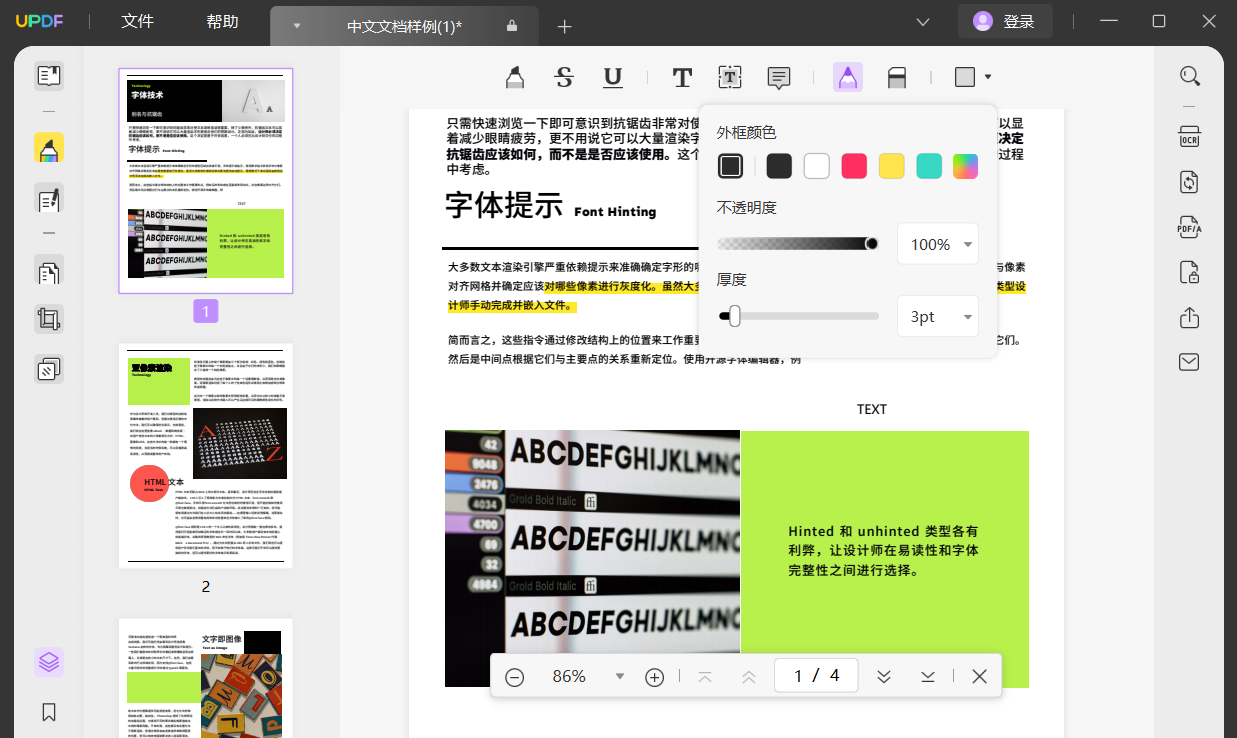
点击顶部菜单中的“橡皮擦”工具,然后使用滑块设置橡皮擦的厚度。定义是否要使用“全部”或“部分”橡皮擦。您可以使用光标删除文档上的铅笔注释。
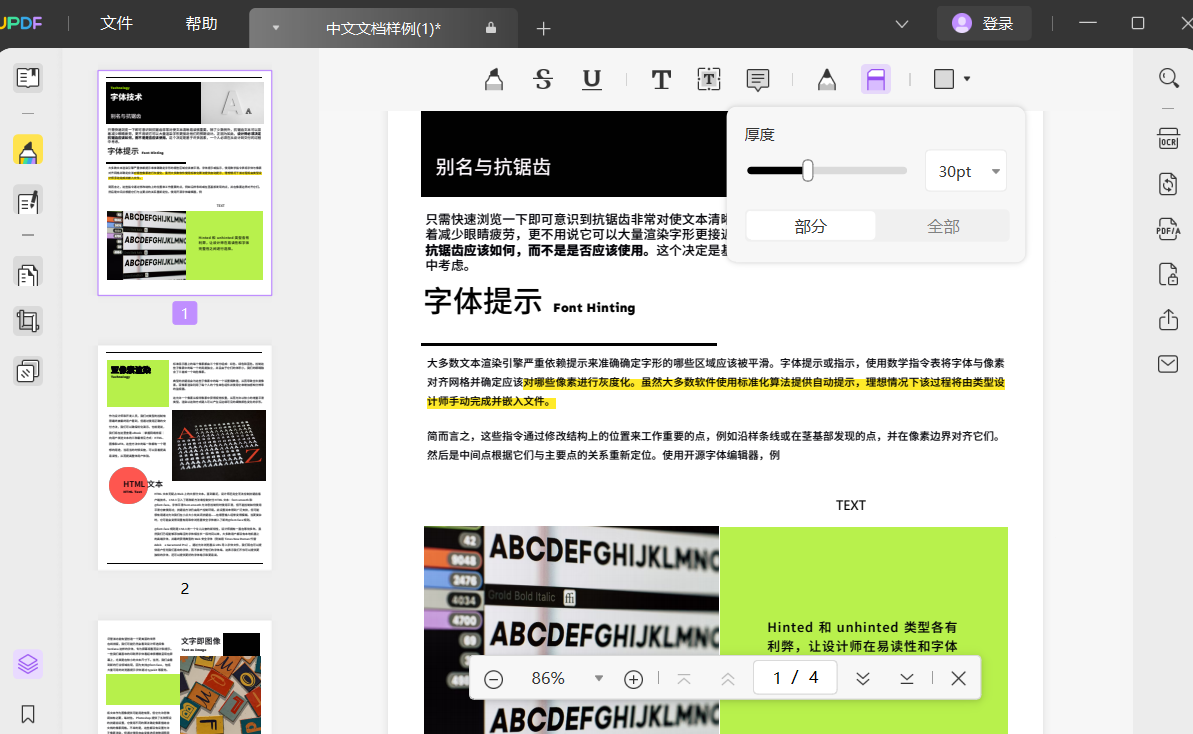
4. 添加形状
UPDF 支持绘制矩形,椭圆形,直线,和箭头的形状。
首先,单击“注释”菜单以显示绘图工具。然后单击“形状”图标,然后在下拉菜单中选择绘图工具。
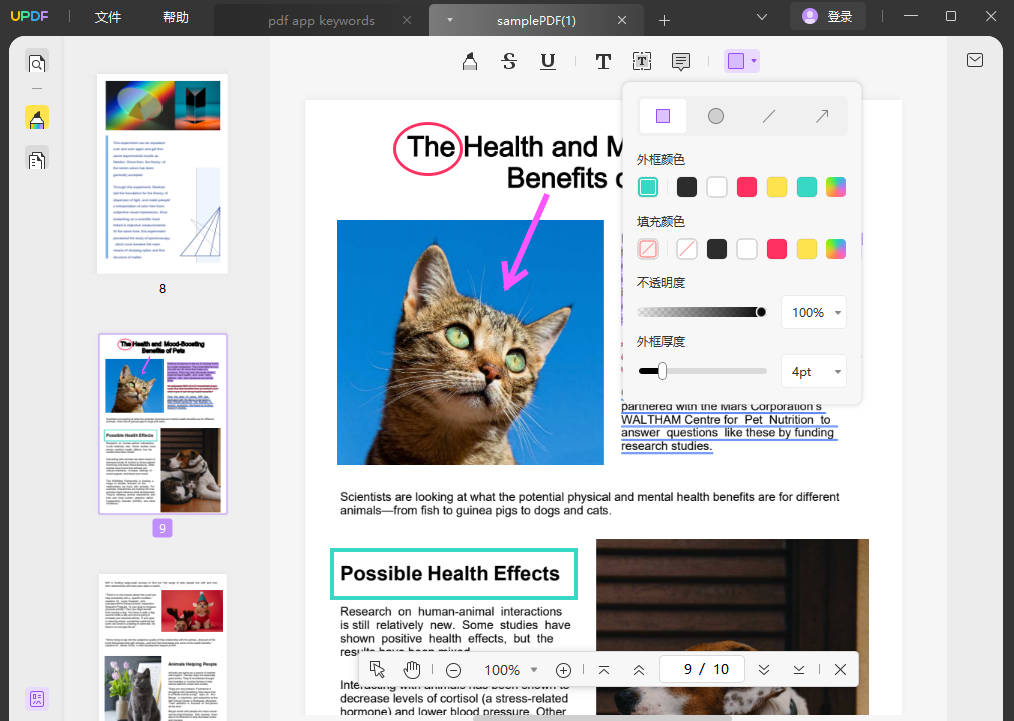
- 矩形:要在文档中添加一个矩形,请单击矩形形状,然后使用鼠标拖拽操作将其绘制在文档上。
- 椭圆形:单击椭圆形图标,然后在文档上点击并拖动光标来画图。您可以随时通过选择椭圆形的形状。
- 直线: 通过单击直线图标来绘制线条。
- 箭头:要添加箭头标记,您需要单击箭头图标。
5. 评论属性
您还可以在PDF文件上评论时设置属性。您也可以更改文本颜色,边框颜色和字体属性。您可以通过右键单击注释或从上下文菜单中选择属性来更改属性。
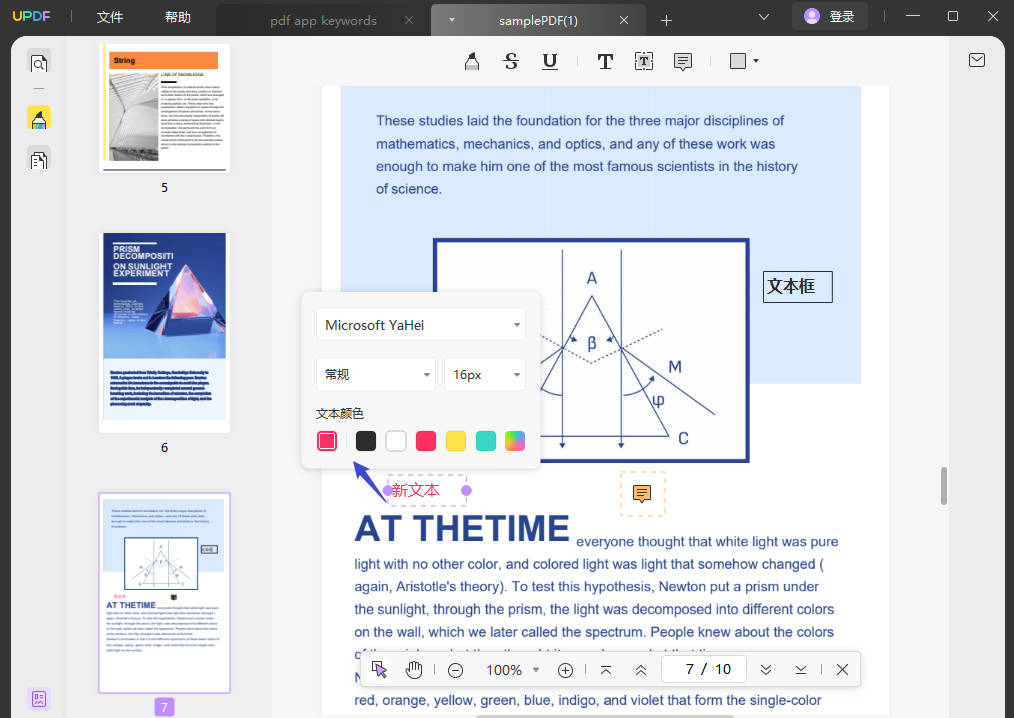
6. 撤消/重做/删除/注释
将注释应用于文档后,您可以撤消它们。要撤消任何更改,请使用键盘快捷键撤消注释。按CTRL + Z撤消更改。
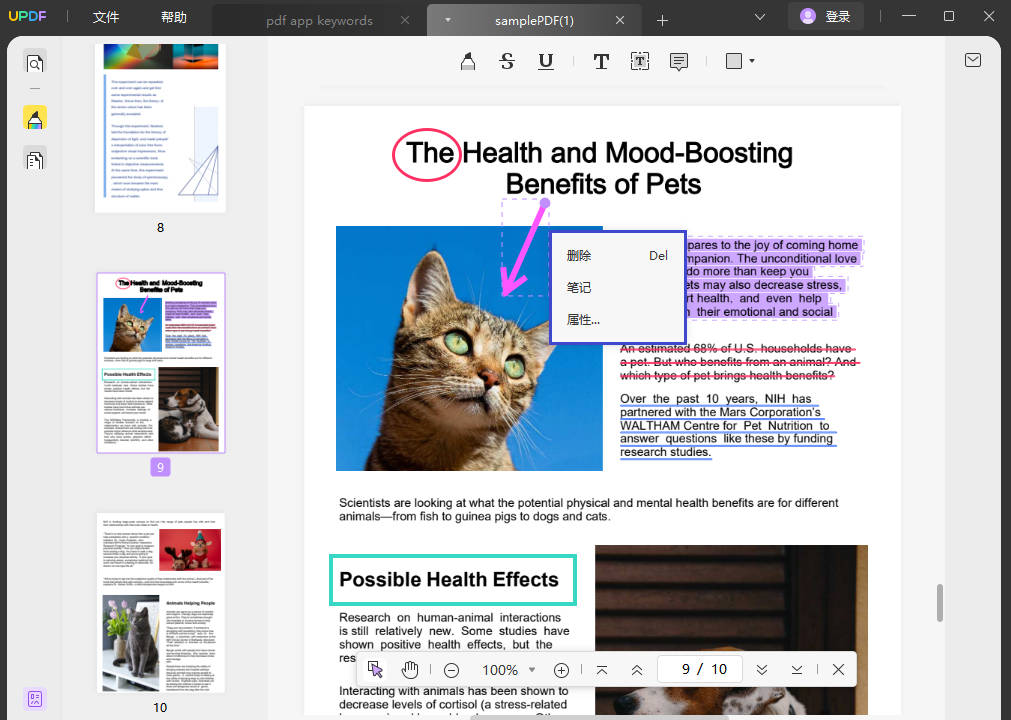
您可以在鼠标的帮助下删除它。右键单击注释,然后选择“删除”。
 UPDF
UPDF AI 网页版
AI 网页版 Windows 版
Windows 版 Mac 版
Mac 版 iOS 版
iOS 版 安卓版
安卓版
 AI 单文件总结
AI 单文件总结 AI 多文件总结
AI 多文件总结 生成思维导图
生成思维导图 AI 翻译
AI 翻译  AI 解释
AI 解释 AI 问答
AI 问答 AI 多模态
AI 多模态 编辑 PDF
编辑 PDF 注释 PDF
注释 PDF 阅读 PDF
阅读 PDF PDF 表单编辑
PDF 表单编辑 PDF 去水印
PDF 去水印 PDF 添加水印
PDF 添加水印 OCR 图文识别
OCR 图文识别 合并 PDF
合并 PDF 拆分 PDF
拆分 PDF 压缩 PDF
压缩 PDF 分割 PDF
分割 PDF 插入 PDF
插入 PDF 提取 PDF
提取 PDF 替换 PDF
替换 PDF PDF 加密
PDF 加密 PDF 密文
PDF 密文 PDF 签名
PDF 签名 PDF 文档对比
PDF 文档对比 PDF 打印
PDF 打印 批量处理
批量处理 发票助手
发票助手 PDF 共享
PDF 共享 云端同步
云端同步 PDF 转 Word
PDF 转 Word PDF 转 PPT
PDF 转 PPT PDF 转 Excel
PDF 转 Excel PDF 转 图片
PDF 转 图片 PDF 转 TXT
PDF 转 TXT PDF 转 XML
PDF 转 XML PDF 转 CSV
PDF 转 CSV PDF 转 RTF
PDF 转 RTF PDF 转 HTML
PDF 转 HTML PDF 转 PDF/A
PDF 转 PDF/A PDF 转 OFD
PDF 转 OFD CAJ 转 PDF
CAJ 转 PDF Word 转 PDF
Word 转 PDF PPT 转 PDF
PPT 转 PDF Excel 转 PDF
Excel 转 PDF 图片 转 PDF
图片 转 PDF Visio 转 PDF
Visio 转 PDF OFD 转 PDF
OFD 转 PDF 创建 PDF
创建 PDF 企业解决方案
企业解决方案 企业版定价
企业版定价 企业版 AI
企业版 AI 企业指南
企业指南 渠道合作
渠道合作 信创版
信创版 金融
金融 制造
制造 医疗
医疗 教育
教育 保险
保险 法律
法律

 常见问题
常见问题 新闻中心
新闻中心 文章资讯
文章资讯 产品动态
产品动态 更新日志
更新日志









